使用 Excel 的 TRIM 函數自動刪除文字中間與前後多餘的空白字元,讓資料更整齊。
在 Excel 中若遇到文字資料參雜了一些多餘的空白,造成各行文字之間無法對齊、雜亂無章的狀況,就可以使用
TRIM 函數,自動將多餘的空白刪除,讓資料更整潔。
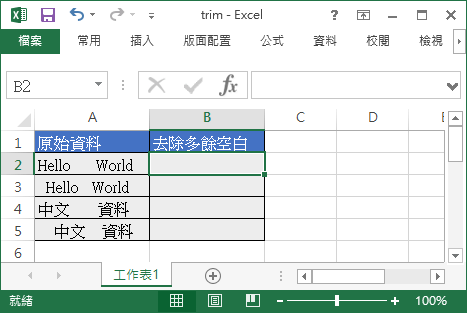
Excel 的 TRIM 用法很單純,只要傳入含有多餘空白的文字資料,這樣他就會自動把多餘的空白刪除:
=TRIM(原始文字)
TRIM 函數移除空白字元的規則如下:
- 將文字開頭處、結尾處的空白字元完全刪除。
- 將文字中間的多個連續空白,刪減成單一空白字元。
TRIM 的空白處理規則適用於絕大多數的狀況,通常我們只要把資料丟進去,就可以得到我們想要的結果:
=TRIM(A2)
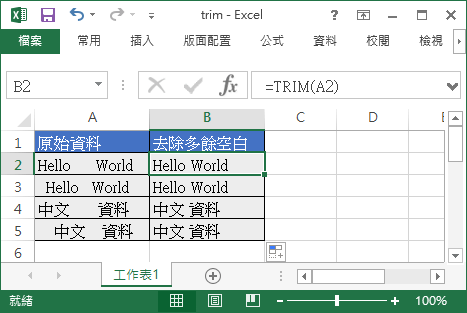
文字最前方與最後方的所有空格都會自動刪除,而中間的部分則會將多個空格轉為單一空格,所以經過 TRIM 轉換之後,資料就會非常整齊,這個函數對於整理資料非常好用。
TRIM 函數只會處理 7 位元的 ASCII 空白字元(ASCII 值為 32)。參考資料:Office 官方網站、Exceljet

